Het werken met objecten in Adobe Illustrator kan soms uitdagend zijn, vooral als het gaat om het herhaaldelijk en gelijkmatig transformeren hiervan. Je wilt misschien een object verplaatsen, draaien of schalen en dat alles op gelijke afstand. Juist hier komt deze handleiding om de hoek kijken, want ik laat je zien hoe je jouw transformaties efficiënt kunt uitvoeren. Of je nu een enkel object of meerdere objecten bewerkt – met de juiste methoden wordt transformeren kinderspel.
Belangrijkste inzichten
- De transformatie van objecten kan effectief worden uitgevoerd via dialoogvensters zoals verplaatsen, draaien en schalen.
- Door gebruik te maken van sneltoetsen zoals Command + D kun je herhalingen van transformaties automatiseren.
- Instellingen zoals de preview zijn nuttig om nauwkeurige aanpassingen te maken.
Stapsgewijze handleiding
Laten we eerst beginnen met het verplaatsen van objecten.
Kies het object dat je wilt transformeren. Je kunt „Object“ in de bovenste menubalk selecteren, vervolgens „Transformeren“ en tenslotte „Verplaatsen“ kiezen. Een snellere manier is om het selectiegereedschap te gebruiken en gewoon op de enter-toets te drukken. Hiermee opent het verplaatsdialoogvenster. In dit venster kun je de horizontale en verticale verplaatsing instellen. Ik zal het object hier met 80 mm verplaatsen. Schakel de preview in om de wijzigingen in realtime te zien en bevestig met „OK“. Nu heb je het oorspronkelijke object behouden en een verschoven kopie gemaakt.
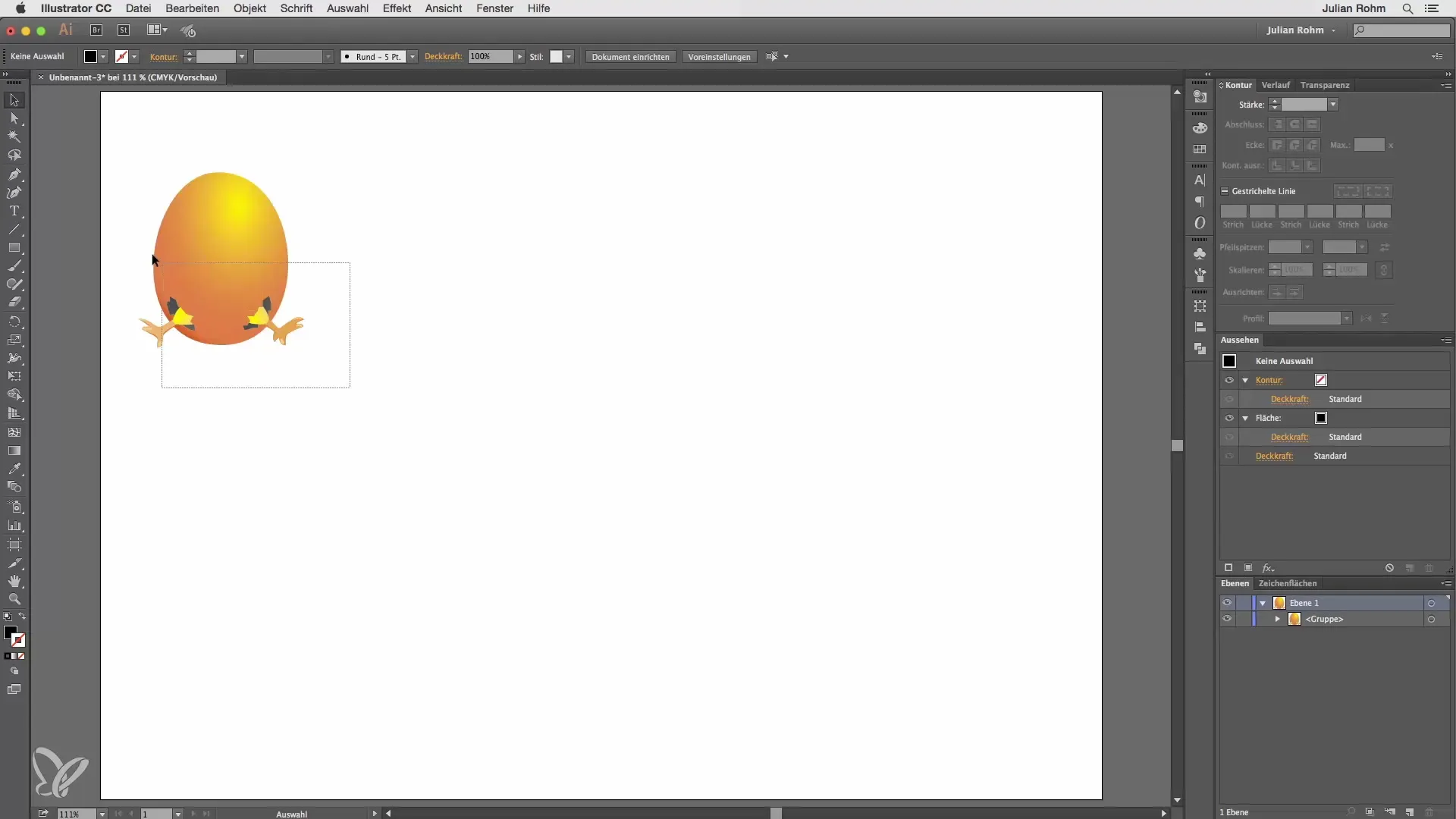
Als je de gekopieerde versie nu verder wilt verplaatsen, druk dan gewoon op Command + D. Illustrator herhaalt de laatste stap automatisch en houdt de afstand constant. Deze methode is bijzonder nuttig als je meerdere objecten in een rij wilt plaatsen. Je kunt met deze opdracht nu blijven doorgaan met het maken van gelijkmatig verdeelde kopieën.
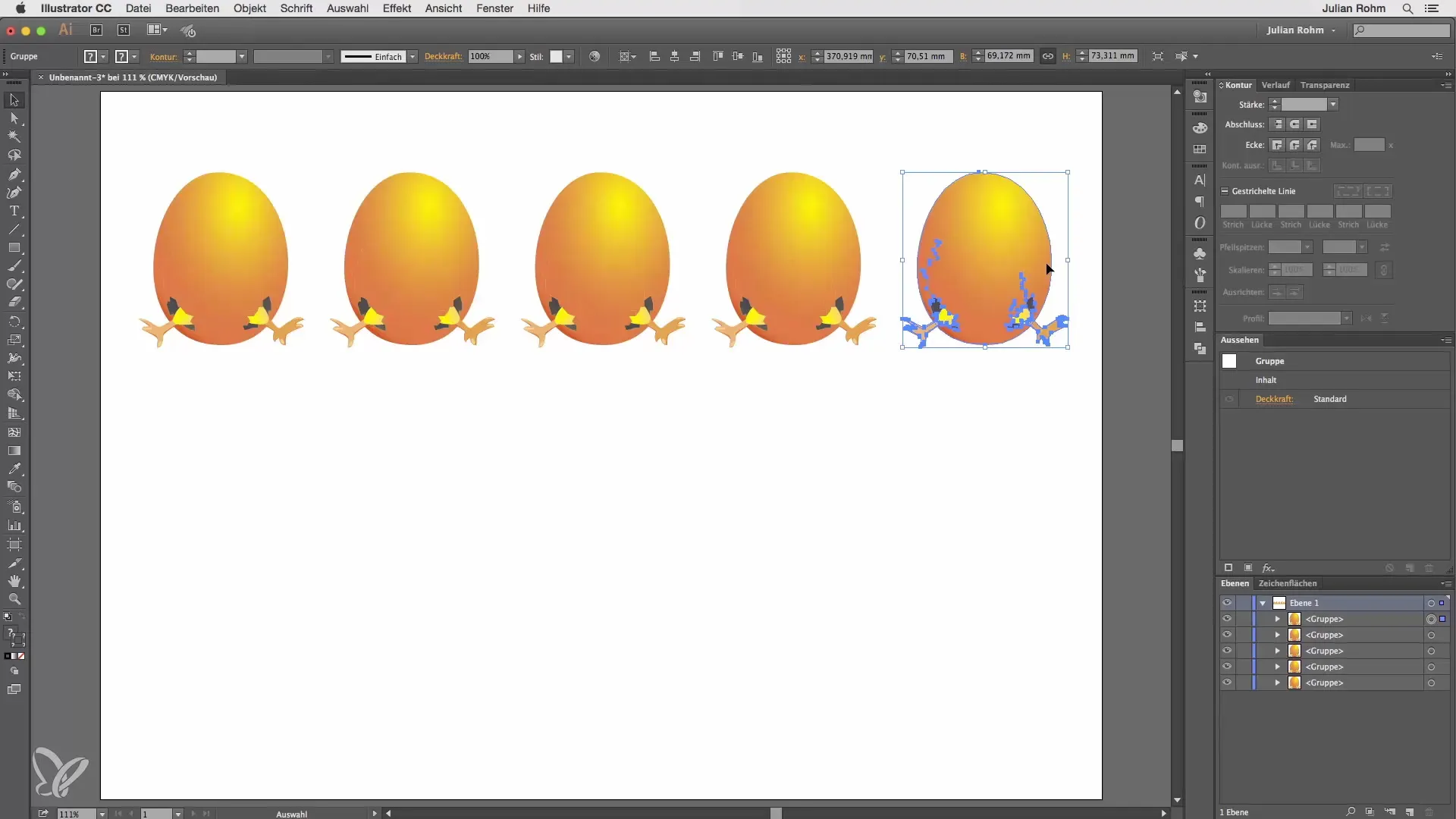
Een andere les is de rotatie van objecten. Stel dat je een centraal object in de vorm van een ei hebt dat je onder een bepaalde hoek wilt draaien. Kies het rotatie-gereedschap en houd de Alt-toets ingedrukt totdat er drie kleine punten naast je cursor verschijnen. Klik op het centrale object en geef in het rotatiedialoogvenster aan dat je in totaal zes objecten wilt hebben. Hiervoor deel je 360 graden door 6 en klik je op "Kopiëren". Hiermee heb je zes gelijkmatig verdeelde, gedraaide kopieën gemaakt. Na de eerste kopie kun je weer Command + D gebruiken om de andere kopieën te maken, zodat afstand en hoek constant blijven.
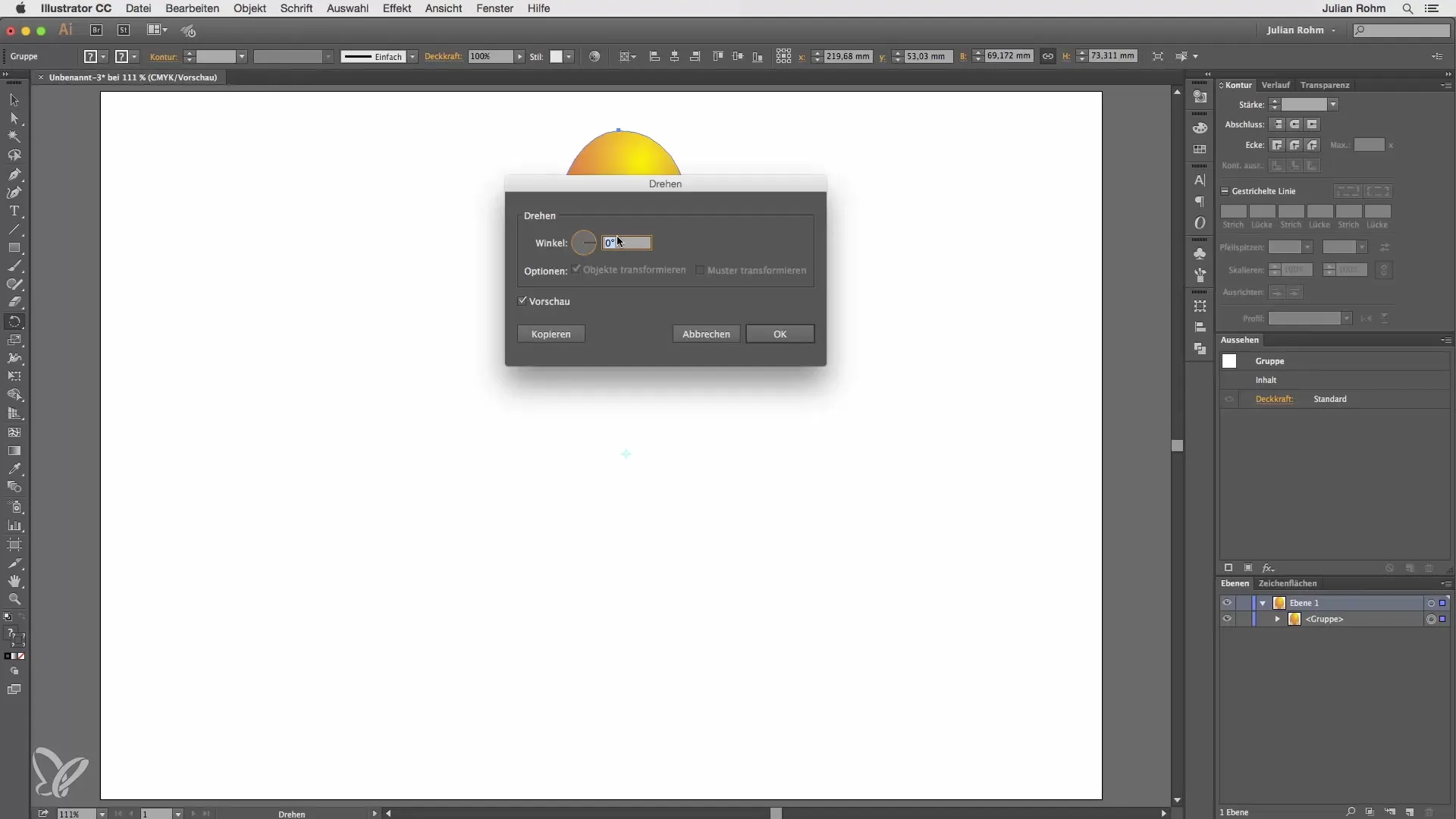
Verwijder nu deze objecten, want er is ook de mogelijkheid om lichte of donkere objecten te schalen. Maak een cirkel met zwarte lijnen en zonder vulkleur. Kies „Object“, vervolgens „Transformeren“ en tenslotte „Schalen“. Hier kun je een schaalgrootte invoeren, bijvoorbeeld 120%. Bevestig het dialoogvenster met „Kopiëren“. Nu kun je opnieuw Command + D gebruiken om het proces keer op keer te herhalen. Bij elke stap wordt het object met 120% vergroot, en ook hier blijft de afstand constant.
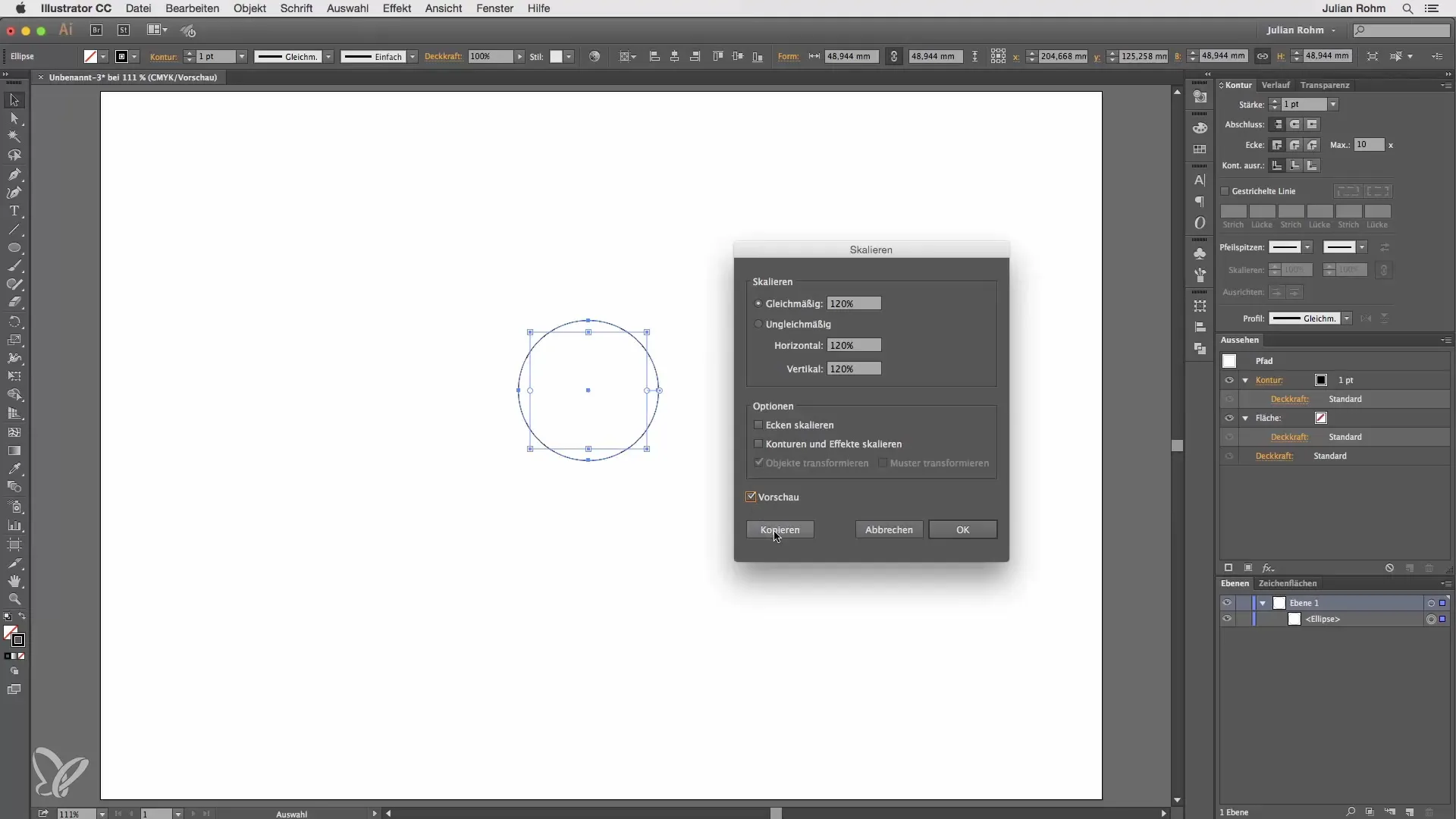
Samenvatting – Effectief transformeren in Illustrator: Stapsgewijze handleiding
In deze tutorial heb je geleerd hoe je objecten in Adobe Illustrator efficiënt kunt transformeren. Het verplaatsen, draaien en schalen van objecten wordt ondersteund door eenvoudige stappen en nuttige sneltoetsen. Deze methoden stellen je in staat om sneller en nauwkeuriger te werken, waardoor je ontwerpprocessen als geheel worden geoptimaliseerd.
Veelgestelde vragen
Hoe kan ik objecten in Illustrator het beste verplaatsen?Je kunt objecten verplaatsen via het menu „Object“ en vervolgens „Transformeren“ en „Verplaatsen“ of gewoon op de enter-toets drukken nadat je het selectiegereedschap hebt geactiveerd.
Is er een manier om de afstand tussen de objecten gelijk te houden?Ja, door Command + D te drukken, kun je de laatste transformatieactie herhalen, waardoor de afstand constant blijft.
Hoe roteer ik meerdere objecten tegelijkertijd?Gebruik het rotatie-gereedschap, houd de Alt-toets ingedrukt en geef het aantal gewenste objecten en de draaighoek op. Bevestig met „Kopiëren“ om de objecten te maken.
Welke schaalopties heb ik in Illustrator?Je kunt de schaalgrootte aanpassen via het dialoogvenster „Schalen“ en het proces herhalen met Command + D om objecten meerdere keren te schalen.


